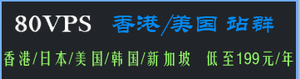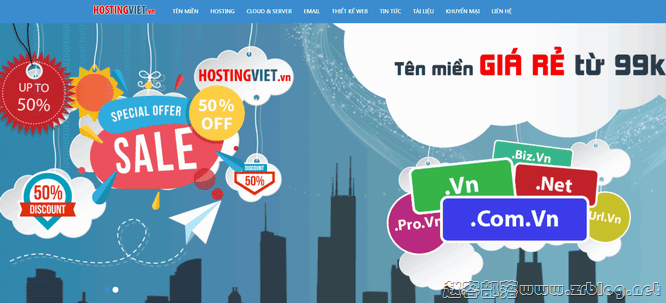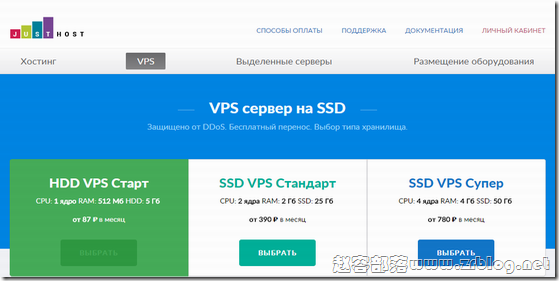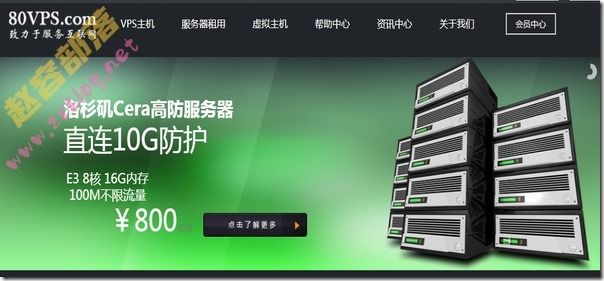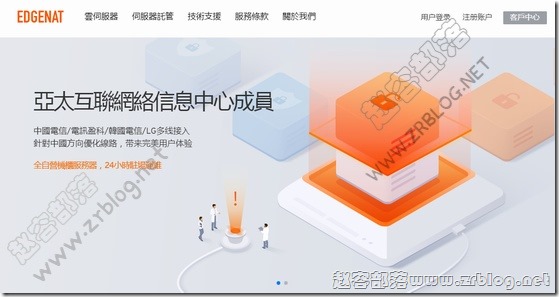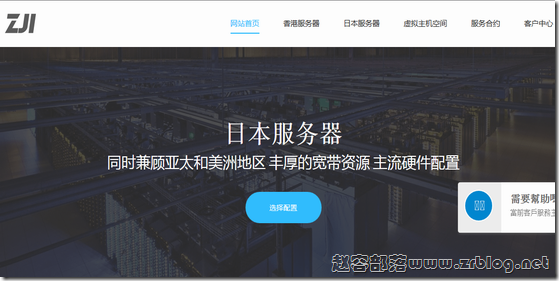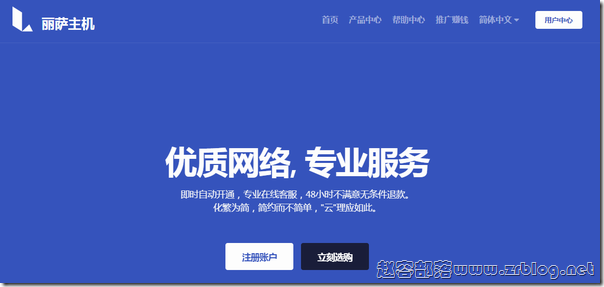关于windows系统的VPS,一直以来我手里持有做的最大的用处,就是中转文件,或者IPMI装系统,本地那悲剧的512K上行实在悲催。不过,2012年的时候我还曾装逼写过一次系列,在百无聊赖实在找不到什么好写的时候,我想重拾这个系列,可能继续记录一些简单的东西。
关于分区,如果您使用KVM架构的话,在安装系统的初级阶段有一个分区的过程;如果使用Xensystem那些的话,默认已经分了数据盘,系统盘。不过,有些朋友在KVM安装时没分区,或者分区不合理想调整下,怎么办呢?这就需要使用工具,本文我所使用的就是分区助手服务器版,百度搜一下就有了。
这个工具类似于我们个人电脑用的分区魔法师,可惜这个分区魔法师在windows2003里面玩不转,我还真试过。。。
首先是下载后的安装,关于在哪里下载,建议直接google软件名称,我经常是如此。
软件的安装很简单,跟我们装QQ一样,下一步,下一步,下一步,完了!
完成后运行,如下图,我这里是在XSVPS的KVM中演示的,装系统的时候,忘记分区了,就一个分区。
选中磁盘分区,点击调整/移动分区。如下图,设定下调整后分区的大小,确定自己想调整这个分区。
确定之后,多了一个未分配空间,我们直接在未分配空间上创建分区即可。
下面这张图是创建分区。
完成后在主界面提交,需重启电脑(VPS)来执行调整。
重启后,打开我的电脑,如果没有发现新分区,那么到计算机管理,磁盘管理中新建下磁盘分区即可。
很多朋友未必会忘记分区,不过,这个工具有一个挺好的作用,就是当您在用了一段时间后,觉得C盘不够了,想要调整下,把D盘移动一些到C盘来,就可以使用它。
过程很简单,先调整想要减少的那个分区,得到一些未分配的空间,然后,合并分区就可以了,这个我尝试了下,没有截图。
分区助手服务器版是一个无损分区工具,免费软件,对分区的调整原则上对数据无影响,但是对于磁盘建议大家还是谨慎操作,安全第一,特别重要的数据备份后操作有备无患。


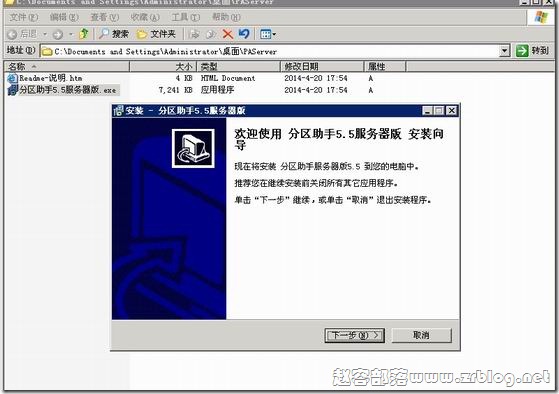

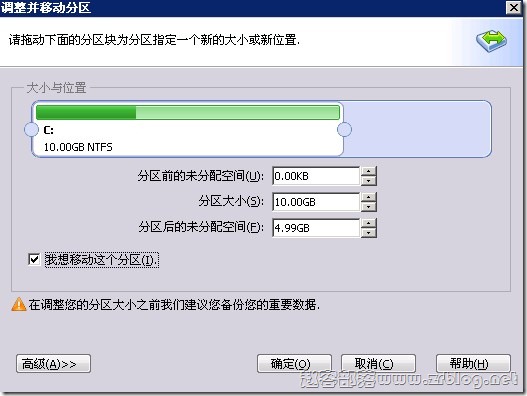



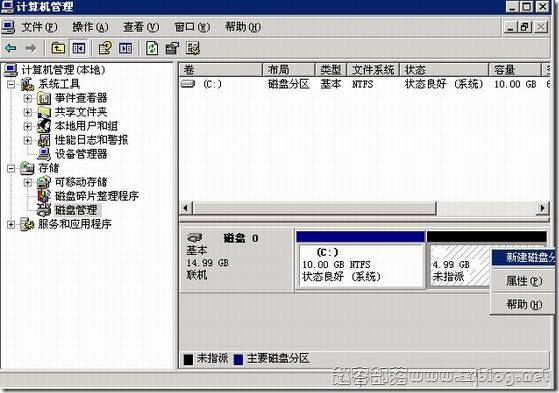



![[windows系列08]Windows2008关闭IE增强安全配置-赵容部落](https://www.zrblog.net/wp-content/uploads/2015/04/2008_ie_01_thumb.png)
![[windows系列07]Windows2008英文汉化-赵容部落](https://www.zrblog.net/wp-content/uploads/2015/04/2008_cn_01_thumb.jpg)
![[windows系列04]硬盘分区及安装windows 2003中文版-赵容部落](https://www.zrblog.net/wp-content/uploads/2012/09/windows-17_thumb.jpg)
![[windows系列03]windows 2003安装IIS及配置ASP环境-赵容部落](https://www.zrblog.net/wp-content/uploads/2012/09/windows-11_thumb.jpg)
![[windows系列02]windows 2003系统基本设定-赵容部落](https://www.zrblog.net/wp-content/uploads/2012/09/windows-05_thumb.jpg)
![[windows系列01]windows 2003安装-赵容部落](https://www.zrblog.net/wp-content/uploads/2012/09/windows-01_thumb.jpg)